Мало оперативной памяти на андроид что делать?
Секреты Android — основные способы увеличения объема оперативной памяти
Многие владельцы андроид устройств рано или поздно задаются вопросом как увеличить объем оперативной памяти. Сейчас попробуем решить эту проблему.
Совершенно ясно, что физический объем памяти в смартфоне или, например, планшете, является постоянным, и увеличить его невозможно. Если в техническом паспорте указано, что объем оперативной памяти равен 1 ГБ или 2 ГБ, это значит, что в распоряжении системы будет именно это значение и не мегабайтом больше. В ситуации, когда ваше андроид устройство начинает тормозить и медленно работать, нужно, как то оптимизировать работу системы. Решение этой проблемы осуществимо тремя путями:
Первый способ заключается в оптимизации работающих приложений
Второй в удалении ненужных приложений
Третий в в установке специальных приложений создающих дополнительный файл подкачки ОЗУ

Если пойти первым путем, и заняться оптимизацией работающих приложений, тогда в первую очередь нужно определиться, какие из них вам не нужны, и вы готовы ими пожертвовать, остановив их или же удалив. Для этого нужно зайти в настройки системы и выбрать пункт меню « Приложения » далее « Использование памяти » Здесь можно посмотреть список всех приложений, список запущенных приложений, а также список тех приложений, которые установлены вами и те из них, которые размещены на карте памяти. Кроме этого, здесь указано, сколько памяти ОЗУ занято и сколько свободно.
Если значение свободной оперативной памяти минимально, или равно нулю, это значит, что ваш смартфон или планшет будет работать медленнее обычного или вообще тормозить, поэтому нужно остановить те работающие приложения, которые вам не нужны. Для этого нажимаем на его названии и в открывшемся окне нажимаем кнопку остановить.

Важно знать, что после перезагрузки андроид системы, все приложения снова запустятся, и вам придется останавливать их опять самостоятельно. Такие приложения как игры, фонарик, синхронизация, почта, облачные сервисы, google play, GPS навигатор одни из самых прожорливых в отношении оперативной памяти, и если что-то отключать, или удалять, то следует начинать именно с их.
Удаляя установленные приложения, вы столкнетесь с проблемой неудаляемых приложений, ведь удалить стандартные программы Андроид нельзя, поэтому придется удалять те, что вы устанавливали самостоятельно. Но выход все же есть, если получить права суперадминистратора (ROOT права), то вы сможете удалить с вашего смартфона все, что вам захочется. Как получить ROOT права можно прочитать тут.
Третий способ решения нехватки оперативной памяти в андроиде – установка специальных приложений, которые создают файл подкачки, располагающийся в постоянной памяти ПЗУ или карте памяти Micro SD и др.
Приложение SWAPit RAM EXPANDER создано специально для создания файла подкачки объемом до 2,5 ГБ.

SWAPit RAM EXPANDER
Основные возможности данного приложения
- Создание файла подкачки в ПЗУ или на карте памяти
- Управление скоростью и стабильностью системы
- Отображение полной информации об использовании памяти
- Управление файлом подкачки (увеличение размера)
- Создает виджет на рабочем столе, который позволяет получить быстрый доступ к управлению файлом подкачки.
Приложение Swapper 2

Данное приложение создает так называемые swap файлы, которые управляют теми приложениями, которым не нужен большой объем оперативной памяти, тем самым, оставляя весь объем физической оперативной памяти для более «тяжелых» приложений.
Возможности Swapper 2 таковы:
- Выбор размера swap-файла.
- Выбор места хранения swap-файлов.
- Есть возможность запуска swap при включении устройства.
- Есть возможность добавить системные файлы в swap, и это ускорит загрузку вашей операционной системы.
- Простой, интуитивно понятный интерфейс.
Приложение RAM Manager

Приложение RAM Manager
Данное приложение предназначено для оптимизации работы оперативной памяти андроид системы, поддерживаются все устройства с версией Android 2.1 и выше. Приложение позволяет использовать несколько режимов оптимизации:
- Balance – данный режим максимально оптимизирует оперативную память системы для работы без задержек.
- Balance (with more free memory) – этот режим работает также как и первый, но стой лишь разницей, что подходит для устройств, объем оперативной памяти которых не превышает 512 Mb.
- Balance (with more multitasking) – этот режим предназначен для оптимальной работы операционной системы с объемом оперативной памяти больше 512 Mb.
- Hard Gaming – этот режим подходит для запуска «тяжелых» игр, которые требуют много оперативной памяти.
- Hard Multitasking – режим для мультизадачных приложений, позволяет оптимизировать работу системы при работе со многими приложениями одновременно.
- Default (Samsung) – режим, использующийся в устройствах Samsung по умолчанию. (Можно использовать в устройствах других производителей).
- Default (Nexus S) – режим, использующийся в устройствах Google по умолчанию. (Можно использовать в различных моделях компании Google).
- Default settings of your phone – этот режим позволит вернуть настройки ОЗУ по умолчанию.
Скачать данные приложения можно в Google Play.
Как увеличить память на Андроиде: оперативную и постоянную. Возможно ли это?


Как увеличить память на Андроиде – все еще актуальная тема, несмотря на стремительно развивающийся рынок смартфонов. Дело в том, что параллельно с увеличением объемов памяти растут и запросы приложений и игр. Если раньше большинству программ хватало не более 10 Мб на накопителе, то сегодня эта цифра стремится к 100 Мб, а в некоторых случаях и превышает ее.
И это мы еще о современных играх не говорим, размер которых зачастую превышает 1 Гб. Далеко не каждый пользователь может себе позволить смартфон с емкостью хранилища, которой будет достаточно впрок. Посему приходится выкручиваться, прибегая к различным способам увеличения памяти. О них-то мы сегодня и поговорим.
Памяти много не бывает

Знаете, как избежать проблем с нехваткой памяти? Купить смартфон, на котором ее будет предостаточно. Буквально несколько лет назад 4 Гб постоянной и 512 Мб оперативной считались приемлемыми для устройств на Андроид. А модели с объемом 1+8 Гб и вовсе считались чуть ли не флагманскими.
Постоянная или внутренняя память ( ROM ) – память, используемая для хранения пользовательских файлов (фото, видео, музыка и так далее). Зачастую может быть расширена при помощи карт памяти (наиболее распространенный тип на сегодняшний момент – microSD ).
Оперативная или временная память ( RAM ) – память, используемая работающими приложениями. Другими словами, в ней хранятся данные, которые необходимы программам и играм во время работы. Не может быть увеличена на смартфоне.
В 2017 году и запросы пользователей, и требования системы возросли. Даже в самых дешевых смартфонах редко встречается 4 Гб внутренней памяти, а самым минимумом стали 8 Гб. Что касается оперативной, то минимумом является 1 Гб. Можно встретить и меньшие объемы, но приобретать подобные телефоны не рекомендуем.
Сколько нужно оперативной и постоянной памяти
- 1 Гб оперативной и 8 Гб постоянной – выбор самых нетребовательных пользователей, которые не собираются устанавливать и десятка приложений. Как правило, такой объем встречается в недорогих разборных смартфонах, которые имеют отдельный слот под карты памяти (еще где-то на 32 Гб можно увеличить память картой).
- 2+16 Гб – выбор нетребовательных пользователей, либо тех, кто в ближайшем будущем сменит смартфон на новый. Все еще достаточно для более-менее комфортной работы, но в скором времени станет минимумом.
- 3+32 Гб – оптимальный вариант, если выбираете смартфон на Android . Этого объема будет достаточно большинству пользователей, его будет хватать и в будущем.
- 4+64 Гб – лучший вариант, если смартфон покупается ни на один год, а вы активно им собираетесь пользоваться (десятки приложений, видео, музыка).
- 4(6)+128 Гб – большинство при всем желании не заполнит хранилище полностью.
Не стоить экономить на объеме памяти в смартфоне. Зачастую, думая, что 8 Гб будет достаточно, уже спустя несколько установленных приложений и игр понимаешь, что нужно было брать модель на 16 Гб, а лучше – на 32 Гб. Сегодня не столь огромная плата за память, поэтому лучшим решением будет доплатить 20-30 долларов, зато потом не думать, какое приложение установить, какое – нет.
Что касается слота для увеличения памяти за счет карты microSD , его наличие приветствуется. Даже, если вы не собираетесь использовать прямо сейчас, он может пригодиться завтра.
В продаже сейчас существуют смартфоны с выделенным лотком, который скрывается под батареей (разборные модели), с гибридными слотами (неразборные решения со слотом на 2 SIM карты или SIM + microSD ) и неразборные варианты с выделенным лотком (2 SIM + microSD ). Последние наиболее привлекательные.
Как увеличить память на Андроиде: способы

Итак, разобрались с тем, сколько памяти нужно в современных реалиях. Но вы не прислушались к нашим советам или увидели их только что, купив смартфон, на который теперь не можете установить нужное приложение из-за недостаточного места на накопителе? Или же не хватает оперативной памяти? Что ж, попробуем вам помочь.
Удалим ненужное
Наиболее простой, но при этом самый рабочий совет как увеличить память на Андроиде. Что стоит отметить, он поможет и постоянную память увеличить, и чуть освободить ОЗУ. Итак, для начала займемся очисткой в ручную:
- Идем в «Настройки», где находим раздел «Приложения»;
- Выбираем ненужные приложения и хладнокровно жмем на кнопку «Удалить»;
Есть приложение, которым не пользуетесь сейчас, но и удалять не хотите? Заблокируйте (или остановите) его, нажав соответствующую кнопку. Так, вы в значительной мере увеличите оперативную память на телефоне – приложение будет храниться в постоянной, но не будет занимать ОЗУ.
- Проходимся по всему списку, удаляем и блокируем ненужные приложения.
К слову, если у вас нет ROOT -прав (о них в этой статье), без которых, как правило, нельзя удалить системные приложения, именно блокировка поможет ограничить ресурсы вашего смартфона от их серьезных запросов в памяти.
Очистка Кэша
Еще один полезный совет как увеличить память на андроиде, который часто обходится стороной, – очистка кэша приложений. Что это? Если простыми словами, то в кэше сохраняются различные настройки и данные о работе приложения, которые используются для того, чтобы в приложении быстрее отрывались страницы.
Нередко его объемы превышают несколько сотен мегабайт. И это только для одной программы, если вы ей часто пользуетесь. Очистка кэша производится в разделе «Приложения» в настройках смартфона.
Теперь займемся вашими файлами, которые бесцельно хранятся в памяти телефона годами, а также избавимся от мусора, явно не добавляющего места на устройстве. Для этого нам понадобятся дополнительные средства, мы рекомендуем использовать обычный менеджер файлов, к примеру, ES Проводник. Подобные утилиты не только обеспечат доступ к любой папке, но и располагают инструментами для очистки мусора.
Как очистить память:
- Запускам утилиту;
- Либо самостоятельно переходим к папкам, в которых хранятся файлы, либо используем инструменты программы, которые позволят быстро найти файлы разных форматов (музыка, фото, apk );
- Собственно, удаляем все ненужное;
Нередко файловые менеджеры располагают корзиной, в которую попадают удаленные файлы. То есть, вам и ее вычистить придется.
- Находим раздел наподобие «Очистка», запускаем анализ;
- Утилита найдет все ненужные системе файлы, неиспользуемые данные и «хвосты» от старых приложений;
- Вычищаем все это.
Рекомендуется очистку производить примерно раз в месяц, чтобы поддерживать систему в тонусе.
Карта памяти – решение проблемы

Часто бывает, как не очищай смартфон на Андроид, памяти все равно не хватает. В этом случае прибегнем к установке внешнего накопителя, который часто является ответом на вопрос, как увеличить память на андроиде. Для начала:
- Убедитесь, что ваш девайс поддерживает флэшки, также установите, какого типа (осмотрите смартфон, загляните под крышку, если она снимается, изучите характеристики в интернете);
- Выясните, карты какого объема поддерживает смартфон (ищем характеристики в Интернете).
Собственно, покупаем карту памяти нужного объема, устанавливаем в устройство. Прежде всего, ее нужно будут отформатировать, что и предложит система. Современные версии Android позволяют использовать microSD не только в качестве хранилища для музыки и фильмов, но и устанавливать на них приложения.
Обратите внимание, что многие современные Андроид-смартфоны поддерживают функцию OTG . Она позволяет подключать к телефону обычные флешки. Чтобы проверить, поддерживает ли OTG ваше устройство, необходимо изучить его спецификации в Интернете, или же просто подключить к нему накопитель. Делается это посредством специального переходника, который можно купить в любом магазине электроники (стоит копейки).
Как увеличить оперативную память?

В отличие от компьютеров или ноутбуков, которые поддерживают, как правило, расширение оперативной памяти, смартфоны на подобные операции не способны. Если и можно в этих устройствах увеличить ОЗУ, то только программными средствами. Причем, как говорится, выше головы не пригнешь – не получится 2 Гб оперативной памяти превратить в 4 Гб. Нам под силу только высвободить уже занятое место (или прибегнуть к хитрости, о которой ниже).
Чуть выше мы уже отметили один простой способ как увеличить память на андроиде – блокировка или остановка приложений. «Замороженная» программа не расходует ОЗУ. Какие есть еще способы? Во-первых, можно воспользоваться программами для оптимизации системы. Подобных приложений очень много, все они обещают увеличить оперативную и очистить постоянную память, но есть у них и нюансы:
- Понятно, что и утилиты для оптимизации занимают место и расходуют оперативную память.
Некоторые столь «прожорливы», что расходуют ресурсов больше, нежели высвобождают в ходе оптимизации. Скажем так: не лечат, а калечат.
- Их работу нужно правильно настроить, чтобы они очищали то, что нужно и не трогали то, что не положено.
- Не стоит использовать сразу несколько приложений для оптимизации. Здесь важно не количество, а качество. А несколько подобных утилит будут только вредить, мешая работе друг друга.
Вот примеры самых популярных программ для этих целей: CCleaner, DU Speed Booster, CLEANit, Droid Optimizer. Принцип работы одинаков: запустили, нажали кнопку «Оптимизировать», при необходимости задействуем дополнительные настройки.
Создаем файл подкачки для увеличения оперативной памяти на Андроид
Довольно интересный способ заставить старый смартфон работать быстрее. По сути, это такой же виртуальный файл подкачки, какой часто создается на компьютерах. То есть, вы часть памяти microSD превращаете в оперативную. Что для этого понадобится:
- Права суперпользователя (как получить ROOT -права);
- Программа SWAPit RAM EXPANDER (подробнее о ней на 4 PDA ).
- Запускаем программу SWAPit RAM EXPANDER, выбираем язык (в новых версиях есть русский) и выдаем ей права суперпользователя;
- Выбираем «Оптимальное значение», чтобы утилита самостоятельно определила, сколько ресурсов требует ваш гаджет;
- Жмем кнопку «Меню» (на самом смартфоне, аппаратную), далее – «выбрать папку для s wap файла»;
- Указываем путь к карте microSD ;
- Задаем размер swap (виртуального файла подкачки), рекомендуем указывать значения в диапазоне 256-812 Мб, больший объем лучше не указывать – наблюдаются глюки смартфонов и нестабильная работа;
- Ставим галочку рядом с «Запуск при старте системы»;
- Переводим тумблер «Активировать Swap» в активное состояние;
- Ждем, пока программа занята созданием файла подкачки;
- Готово.
Судя по отзывам, способ неплохо помогает «оживить» смартфон на устаревшем «железе».
Заключение
Способы увеличения постоянной памяти довольно простые, поэтому справится даже новичок. Сложнее дела обстоят с оперативной памятью, для расширения которой придется задействовать дополнительные средства и потратить чуть больше времени. Ну, а для тех, кто только собирается приобрести новый смартфон, совет один – не экономьте на объемах памяти, чтобы в будущем не пришлось выискивать способы ее увеличения.
Увеличиваем оперативную память Android-устройства

Как увеличить размер оперативной памяти на Android
Знакомые с компьютерами пользователи наверняка подумали о физическом увеличении оперативки – разобрать смартфон и установить чип объемом побольше. Увы, сделать это технически сложно. Однако можно выкрутиться программными средствами.
Android представляет собой вариант Unix-системы, следовательно, в нем присутствует функция создания Swap-разделов – аналога файлов подкачки в Windows. В большинстве устройств на Андроид нет средств для манипуляций со своп-разделом, однако существуют сторонние приложения, которые это позволяют.
Для манипуляций со Swap-файлами устройство должно быть рутировано, и его ядро должно поддерживать эту опцию! Также может понадобиться установка фреймворка BusyBox!
Способ 1: RAM Expander
Одно из первых приложений, с помощью которого пользователи могут создавать и изменять своп-разделы.
-
Перед установкой приложения убедитесь, что ваше устройство соответствует требованиям программы. Легче всего это сделать с помощью простой утилиты MemoryInfo & Swapfile Check.
Запустите утилиту. Если вы видите данные, как на скриншоте ниже — значит, ваше устройство не поддерживает создание Swap.

В противном случае можете продолжать.
Запустите РАМ Экспандер. Окно приложения выглядит так. 
Отмеченные 3 ползунка («Swap файл», «Swapiness» и «MinFreeKb») отвечают за ручную настройку своп-раздела и многозадачности. К сожалению, они не на всех устройствах работают адекватно, поэтому рекомендуем использовать автоматическую настройку, описанную ниже.

Приложение автоматически определит подходящий размер свопа (его можно изменить параметром «Swap файл» в меню РАМ Экспандер). Затем программа предложит выбрать вам местоположение файла подкачки.

Рекомендуем выбирать карту памяти («/sdcard» или «/extSdCard»).

Вручную эти преднастройки можно изменить, передвигая ползунок «Swapiness» в главном окне приложения.

Для удобства можете отметить пункт «Запуск при старте системы» — в таком случае RAM Expander включится автоматически после выключения или перезагрузки устройства.

РАМ Экспандер представляет собой хороший выбор для улучшения производительности девайса, но у него все-таки есть минусы. Кроме необходимости рута и связанных с ним дополнительных манипуляций, приложение целиком и полностью платное — никаких пробных версий.
Способ 2: RAM Manager
Комбинированный инструмент, сочетающий в себе не только возможность манипуляции со Swap-файлами, но и продвинутый диспетчер задач и менеджер памяти.
-
Запустив приложение, открываем главное меню нажатием на кнопку вверху слева.

В главном меню выбираем «Специальные».

В этой вкладке нам нужен пункт «Файл подкачки».


Как и в предыдущем способе, рекомендуем выбирать карту памяти. Выбрав местоположение и объем своп-файла, нажимайте «Создать».

После всех настроек не забудьте воспользоваться переключателем «Автозапуск при старте устройства».

RAM Manager обладает меньшим количеством возможностей, чем RAM Expander, однако плюсом первого является наличие бесплатной версии. В ней, впрочем, присутствует надоедливая реклама и недоступны часть настроек.
Заканчивая на сегодня отметим, что в Play Маркет присутствуют и другие приложения, которые предлагают возможности расширения оперативной памяти, однако в большинстве своем они неработоспособны или представляют собой вирусы.
Помимо этой статьи, на сайте еще 11956 инструкций.
Добавьте сайт Lumpics.ru в закладки (CTRL+D) и мы точно еще пригодимся вам.
Отблагодарите автора, поделитесь статьей в социальных сетях.
Как увеличить внутреннюю оперативную память ram на android, подробная инструкция
Рано или поздно перед большинством владельцев смартфонов на Android OS встает проблема в нехватке памяти. Если ваш смартфон стал работать медленнее или тормозить, то вернуть ему былую мощь вполне реально. Чаще всего такая проблема возникает на устройствах бюджетной и средней ценовой категории. В этом случае появляется логичный вопрос, как увеличить память на андроиде, и возможно ли это? Ответ: Да

Физически объем памяти расширить никак нельзя, поэтому если на устройстве имеется 1 ГБ оперативной памяти, то в вашем распоряжении будет именно этот объем, но никак не больше. Однако, существует множество различных способов оптимизации памяти. В данной же инструкции мы рассмотрим наиболее простые и понятные методы, которые будут вполне по силам даже начинающим пользователям которые самостоятельно смогут увеличить оперативную память озу (ram) на своем Android телефоне.
Если ваш смартфон стал работать медленнее или тормозить, то вернуть ему былую мощь поможет наш мануал, и так приступим!
Оперативная память или другими словами «озу» и «ram»

Наиболее острые проблемы возникают при нехватке оперативной памяти, что буквально «душит» устройство и не дает нормально работать. Оперативная память отвечает, в том числе и за мультизадачность, то есть за возможность работы одновременно множества приложений. Если объем памяти не достаточен, то одновременно использовать несколько приложений нельзя.
На практике это выглядит следующим образом, например, вы играете в свою любимую игру, но тут вам приходит смс, и вы выходите, чтобы ответить на сообщение. Затем, когда вы хотите вернуться в игру, она запускается заново, а ваш прогресс в игре пропадает. Кроме того нехватка оперативной памяти не позволяет запустить требовательные к ресурсам приложения.
Можно выделить 4 основных способа, позволяющих решить данную проблему и увеличить объем памяти:
- оптимизация установленных приложений;
- удаление ненужных приложений;
- настройка автозагрузки;
- создание файла подкачки.
Три первых способа являются очень схожими между собой, но в них реализован различный подход. Последний способ лежит особняком по отношению к другим.
Оптимизация установленных приложений
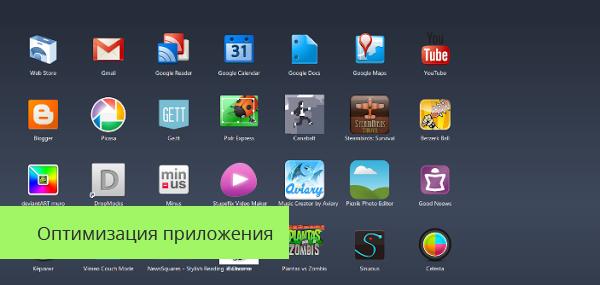
Перед тем, как действовать, необходимо посмотреть на список установленных приложений. Если на смартфоне есть приложения, которыми вы редко пользуетесь, но отказаться от них никак не можете, то это способ подойдет лучше всего.
В его основе лежит остановка процессов, подобно тому, как это делается в диспетчере задач Windows. На всех смартфонах есть подобный диспетчер задач. Для того, чтобы запустить его необходимо перейти в «Настройки» > «Приложения» > «Запущенные». В зависимости от производителя название последнего пункта может меняться. Здесь отображается список активных приложений.
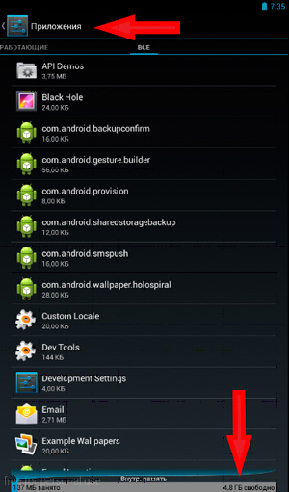
Для очистки памяти необходимо выбрать приложение, которое вы считаете на данный момент не нужным, затем нажать на него. После этого появится подобное окно. В нем нужно нажать на кнопку «Остановить», тем самым мы отключаем его, а память задействованная этим приложением становится свободной.
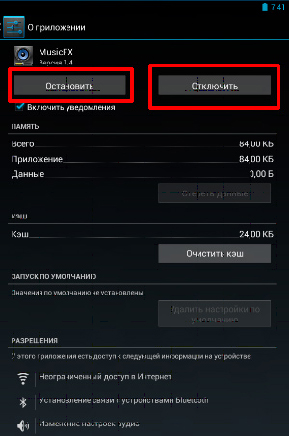
Примечание: данный способ имеет и свои минусы. Вам придется производить данные действия каждый раз, после запуска остановленного приложения.
Более комфортно освобождать оперативную память можно и с помощью специальных приложений, например, DU Speed Booster или Task Manager. Их преимущество состоит в более удобном интерфейсе и наличии дополнительных функций.
Рассмотрим более подробно данные приложения
Переходим к следующему шагу который также поможет увеличить производительность оперативки на вашем телефоне Андроид
Удаление ненужных приложений
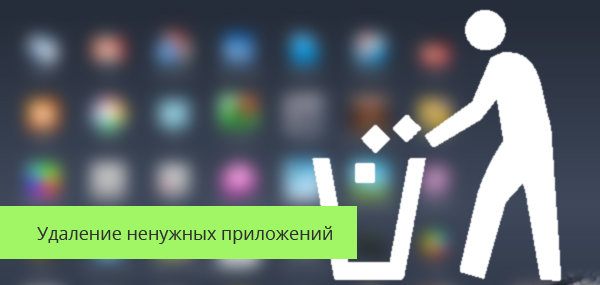
Если на устройстве установлено великое множество приложений, то стоит задуматься о сокращении их числа. Намного проще удалить приложения, которые вам совсем не нужны, чем постоянно их останавливать.
В данном случае вы, возможно, обнаружите, что на смартфоне имеется немало системных приложений, которые никогда не использовались. Просто взять и удалить их нельзя. Важно: в этом случае для их удаления необходимы права root пользователя (права суперадминистратора). Root права можно получить с помощью специальных программ, что позволит вам удалить системные приложения и откроет множество дополнительных возможностей.
Настройка автозагрузки
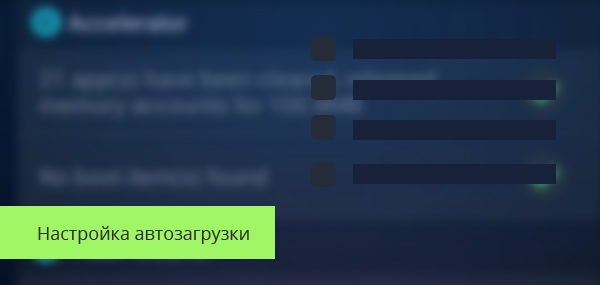
При включении устройства имеется определенный список приложений (автозагрузка), который запускается одновременно с включением. Туда входят не только приложения, которые важны для стабильной работы системы, но и множество других программ и даже игр. Как правило, в автозагрузку попадают клиенты соц. сетей, почтовики и т. д.
Убрав не нужные приложения из автозагрузки, мы получим при включении устройства большой объем свободной оперативной памяти. Преимущество этого способа состоит в том, что он не требует постоянных манипуляций. Достаточно единожды все настроить, и об автозагрузке можно забыть.
Примечание: удобнее всего настроить автозагрузку при помощи специальных приложений. В этом способе также понадобятся root-права. Вы можете воспользоваться одной из следующих программ:
- Удобный интерфейс
- Необходим root
Следующий способ поможет увеличить системную память и улучшит работу озу (ram)
Создание файла подкачки

1-й способ
В данном способе приложение создает специальный файл (файл подкачки) в внутренней памяти или на флешке, который в свою очередь дополняет исходную. Из всех перечисленных выше методов этот имеет наибольший эффект. Минус этого способа состоит в том, что теряется часть память на создание файла подкачки, а он может весить 1-2 ГБ.
Очень легко создать файл подкачки можно с помощью приложения ROEHSOFT RAMEXPANDER. В его возможности входит создание файла подкачки объемом до 2,5 ГБ, изменение его размера и управление стабильностью и скоростью системы. Требуются root-права.
2-й способ
Если у вас установлен «Recovery«, то создать файл подкачки можно без необходимости в дополнительной установки приложений.
Примечание: новичку установить «CWM Recovery» будет не просто, к тому же есть риск получить кирпич. Если не уверены в себе, то этот пункт пропускаем.
Важно: перед тем как действовать, необходимо создать резервную копию данных, так как все они будут удалены.
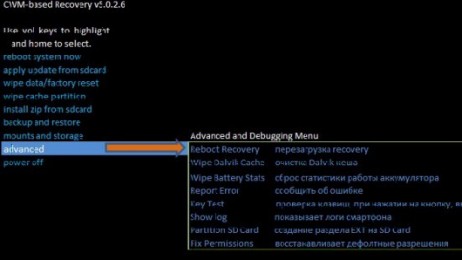
- Загружаемся в recovery.
- Переходим с помощью кнопок регулировки громкости в режим Advanced и выбираем Partition SD Card
- Задаем объем EXT раздела для приложений
- Установить объем Swap раздела равным 0
- Перезагружаемся через пункт RebootSystemNow
- Радуемся!
Внутренняя память
Хранение любых данных на устройстве задействует внутреннюю память. Наибольшие сложности с памятью возникают в случае нехватки места для установки игр и приложений, так как чаще всего их можно установить только во внутреннюю память. Все остальные файлы можно переместить на флешку, но и ее объем ограничен. При возникновении такой проблемы освободить драгоценные мегабайты можно за счет удаления ненужных файлов и установки приложений на флешку.
Удаление ненужных файлов для оптимизации работы оперативной памяти озу
В памяти может скапливаться огромное количество мусора, а именно это может быть кэш приложений, временные файлы, хвосты приложений, миниатюры изображений. Очистку от ненужных файлов можно сделать при помощи следующих приложений:
- высокая скорость работы
- защита конфиденциальных данных
В этих приложениях удалить все типы ненужных файлов можно всего лишь нажатием одной кнопки. Не обязательно удалять все типы подобного мусора, можно выбрать только необходимые. Прирост памяти зависит от количества подобных файлов в памяти.
Перенос приложений на карту памяти
Просто так взять приложения и переместить приложения на карту памяти в операционной системе нельзя. Некоторые производители добавляют эту возможность уже «из коробки». Если вам не повезло, то можно производить перемещение приложений при помощи специальных программ. Увеличение памяти в этом случае будет пропорционально размеру перемещенных приложений.
Одним из таких приложений является AppMgr III. Оно позволит вам не только перемещать их из внутренней памяти на карту памяти и наоборот, но и скрывать приложения в меню, очищать кэш, производить пакетное удаление и т. д.
Важно: каждый из перечисленных методов не взаимоисключают друг друга. Другими словами, комбинируя их можно добиться большего эффекта, нежели используя их по отдельности, на этом все используйте данный мануал чтобы увеличить свою оперативку и производительность системы Android.
Остались вопросы? Задавайте в комментариях!
Понравилась статьи? Скажите спасибо!

В смартфонах памяти всё больше, а толку не видно — спасибо вечно «жиреющим» приложениям и распухшим фотографиям. За примерами далеко ходить не надо: тот же Facebook в 2011 году занимал всего 2,6 МБ, в 2015 — 28 МБ, а сейчас — больше 70 МБ. Случай не единичный — другие приложения тоже «набирают вес». Заставить их «похудеть» мы не можем — зато в нашей власти расширить внутреннее пространство смартфона и максимально оптимизировать его использование. Ловите инструкцию, как это сделать.
Борьба с пожирателями памяти
Представим, что при установке очередного приложения вы получили от Google Play сообщение о нехватке места. Программа нужна срочно, и возможности перенести часть данных на карту памяти или в «облако» у вас нет. Оперативно решить эту проблему можно стандартными средствами Android, выяснив, какие из уже установленных приложений занимают больше всего места. Для этого откройте настройки устройства, перейдите в раздел «Приложения», нажмите кнопку «Меню» и выберите пункт «Сортировать по размеру». Попробуем проанализировать использование памяти восемью наиболее «тяжёлыми» приложениями.



При взгляде на список сразу становится понятно, что с «Яндекс.Навигатором», Google Maps и игрой Shadow Fight сделать ничего не получится — свои мегабайты приложения занимают вполне оправданно. Игнорируем и «Сервисы Google Play» — это системное приложение, необходимое для работы многих сервисов. А вот аппетит браузера Chrome, клиента VK, Dropbox и YouTube вполне можно умерить: для этого нужно поочерёдно выбрать каждую из программ, перейти в раздел «Память» и нажать кнопку «Очистить кэш».


Таким нехитрым способом удалось освободить почти 900 МБ памяти — совсем неплохо, если у вашего устройства всего 8-16 ГБ внутренней памяти. Производители смартфонов и сторонние разработчики предлагают утилиты, которые автоматизируют очистку кэша, но пользоваться ими следует очень аккуратно: такие программы нередко удаляют кэши игр и карт, которые вам придётся скачивать заново. Особенно неприятно, если в нужный момент не будет доступа к Wi-Fi.


Штатного способа для анализа файлов в Android нет (хотя производители нередко предлагают свои), поэтому для этих целей можно воспользоваться одним из сторонних инструментов. Например, бесплатной программой DiskUsage. Приложение очень простое: всё, что оно умеет делать — в виде плиток наглядно отображать сколько данных занимает папка или приложение. Нажатие на блок увеличивает его, позволяя увидеть подпапки (этого же можно добиться мультитач-жестами). Этот инструмент незаменим для поиска больших файлов или папок, о которых вы могли забыть, либо кэша программ, который разрастаются сверх разумной меры и не виден встроенными средствами операционки.


Поняв, что именно отжирает память, останется только удалить ненужные файлы с помощью файлового менеджера: штатного или одного из множества сторонних, вроде Total Commander).
Расширение встроенной памяти
Конечно, самый простой способ решить проблему с нехваткой мегабайт — установить MicroSD. Причём в современных версиях Android это можно сделать сразу двумя способами. Первый — «по старинке», просто вставить карту и вручную перенести на неё большие массивы (например, библиотеку музыки) и отдельные приложения. Второй способ — объединить пространство карты с внутренней памятью.


Сразу после форматирования карты смартфон предложит перенести на неё данные из внутренней памяти. Соглашайтесь — инициализация хранилища будет завершена.



После всех процедур и файловые менеджеры, и ПК при проводном подключении продолжат видеть все файлы из внутренней памяти смартфона, но её объём возрастёт на объём карты памяти.

Чтобы объединённая память работала без сбоев, карта должна быть быстрой: мы рекомендуем использовать, как минимум, microSD Class 10. Про выбор правильной карты памяти для смартфона, мы уже писали — освежить информацию в памяти можно в этой статье. Если карта будет медленной, Android не станет препятствовать созданию объединённого хранилища, но предупредит, что передача данных между внутренней памятью и картой займёт много времени, а программы могут запускаться медленнее.
Облачные хранилища
Производители смартфонов не очень-то любят карты памяти. Дескать, пользователь поставит дешёвую медленную MicroSD и испортит себе впечатление от производительного смартфона. Существует немало гаджетов вообще без этого слота, а если он и есть, зачастую комбинирован со слотом SIM-карты. Вот и выбирай, что нужнее: больше гигабайт или второй номер.
Но, даже если у вас нет возможности использовать карту, существует ещё пара способов хранения больших объёмов данных. Один из них — облачные хранилища. Все современные сервисы умеют автоматически загружать в «облако» фотографии и видео. При этом обычно можно установить ограничение на загрузку по размеру файла, типу подключения (мобильная сеть или Wi-Fi) и заряду аккумулятора. В Dropbox вы можете выбирать типы файлов, которые будут храниться в «облаке».

Некоторые облачные сервисы пошли дальше и умеют при нехватке внутренней памяти удалять со смартфона файлы, копия которых есть в «облаке». Среди подобных приложений — Microsoft OneDrive, дающий бесплатные 5 ГБ места всем, и ещё 1 ТБ тем, кто имеет подписку на Office365.


Помимо Dropbox и OneDrive, в число популярных облачных сервисов входят «Яндекс.Диск», «Google Диск» (и специальное приложение «Google Фото»), Box и ещё ряд других, менее распространённых. Словом, выбрать есть из чего.
Внешние накопители
Радикально расширить память можно с помощью внешних носителей, подключив их по USB. Часть производителей даже кладёт специальные OTG-переходники в комплект. Если ваш поленился — на «Али» или в ближайшем «М.Видео» всё есть. Но отметим, что если производитель гаджета не говорит прямо о поддержке режима USB-хоста, стоит в этом убедиться либо самому, либо спросив у других владельцев аппарата на нашем форуме.

Если носить с собой переходник не с руки — есть альтернатива в виде флешки USB Type-C. Она спокойно стыкуется со смартфоном и не требует переходника. Такие накопители на другой стороне имеют классический штекер USB Type-A, так что и с подключением флэшки к компьютеру или ноутбуку проблем не будет.

Использование флэшки может быть полезно, например, в путешествиях: накопитель даже на 128 ГБ сейчас стоит около 2500 рублей, а вот фильмов на него поместится много. Да и освободить память смартфона просто — не нужен ни ноутбук, ни USB-кабель.
С подключением SSD и HDD к смартфону всё не так однозначно. USB-порт смартфона может попросту не прокормить столь прожорливый аксессуар. Поэтому перед приобретением подобного накопителя сначала проверьте, будет ли он работать именно с вашим аппаратом.

Другая особенность, которую стоит иметь в виду — внешние накопители необходимо будет отформатировать как FAT32 или NTFS. Дело в том что через USB смартфон может работать только с этими файловыми системами, даже если гаджет поддерживает карты памяти с exFAT.
Заключение
Память заканчивается всегда — даже если вы берёте флагманы с 64 ГБ «на борту». Что уж говорить о бюджетниках, у которых свободное пространство улетучивается буквально на глазах. Надеемся, наши советы помогут вам оптимизировать память в смартфоне и, наконец, поставить как можно больше игр и приложений, так необходимых всегда и по первому требованию.
Автор текста: Владимир Терехов




